
发布时间:2023-08-17 来源:win7旗舰版 浏览量:
|
系统软件是指控制和协调计算机及外部设备,支持应用软件开发和运行的系统,是无需用户干预的各种程序的集合,主要功能是调度,监控和维护计算机系统;负责管理计算机系统中各种独立的硬件,使得它们可以协调工作。系统软件使得计算机使用者和其他软件将计算机当作一个整体而不需要顾及到底层每个硬件是如何工作的。 现在的电脑是越设计越简单,简单到连小编以前最常用的光驱都找不到了,很多的电脑早已经没有光驱了,所以就有很多的网友都纷纷来问小编关于做win7u盘启动盘教程?今天就让小编给大家介绍关于做win7u盘启动盘教程吧。 相信大家都知道随着U盘、移动硬盘、内存卡等产品的出现,我们重装操作系统也就不局限于光盘,怎么用u盘重装系统是最简单的一种方法,但是到底如果使用U盘安装系统的方法谁也不太清楚,今天小编就先来为大家介绍U盘安装方法吧。 做win7u盘启动盘准备工作 ① 下载系统之家u盘启动盘制作工具 ② 一个能够正常使用的u盘(容量大小建议在4g以上)第一步:安装系统之家u盘启动盘制作工具双击打开已下载好的安装包,点击窗口中立即安装即可: 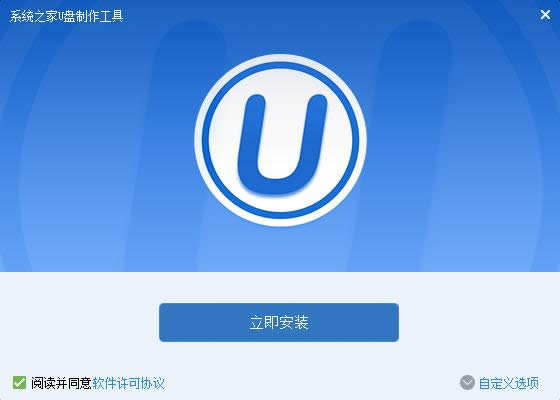 做win7u盘启动盘图解详情(1) 等待安装完成后,可以点击"立即体验"打开系统之家u盘启动盘制作工具,如图所示: 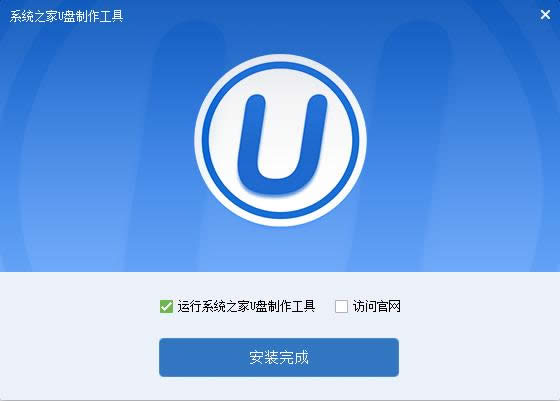 做win7u盘启动盘图解详情(2) 第二步:运用系统之家u盘启动盘制作工具一键制作启动u盘打开系统之家u盘启动盘制作工具,将准备好的u盘插入电脑usb接口,等待软件自动识别所插入的u盘。随后无需修改界面中任何选项,与下图所示参数选项一致之后点击“开始制作”即可: 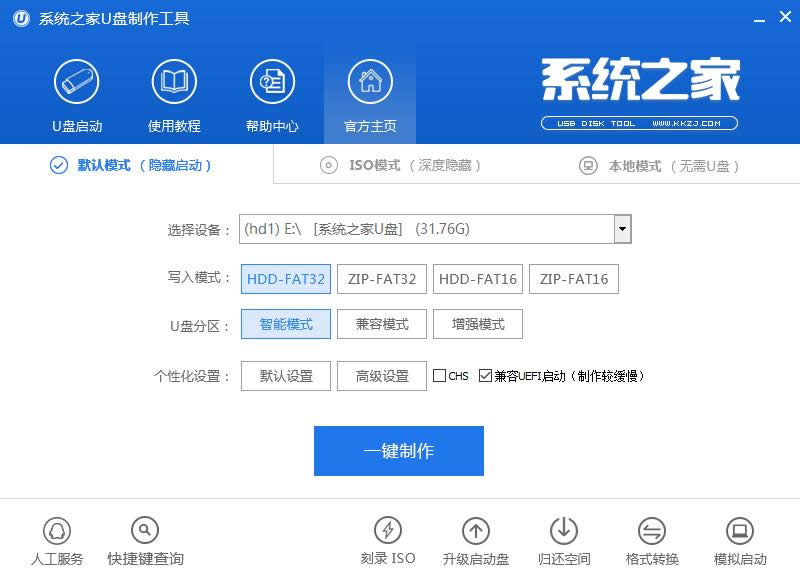 做win7u盘启动盘图解详情(3) 这时会出现一个弹窗警告:“本操作将会删除所有数据,且不可恢复”,若u盘中存有重要资料,可将资料备份至本地磁盘中,确认备份完成或者没有重要资料后我们点击“确定”执行制作,如图所示: 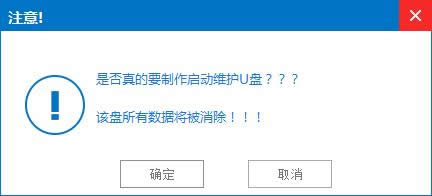 做win7u盘启动盘图解详情(4) 制作u盘启动盘过程大约需要2-3分钟左右的时间,在此期间请耐心等待并不要进行其他操作,以保证制作过程顺利完成: 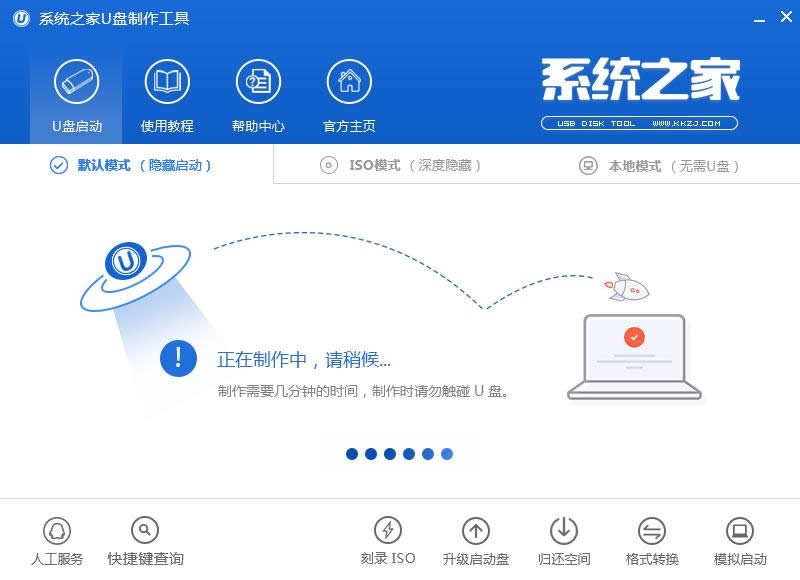 做win7u盘启动盘图解详情(5) u盘启动盘制作完成后,会弹出新的提示窗口,对此我们点击“是”对制作完成的u盘启动盘进行模拟启动测试,测试u盘启动盘是否可用,如图所示:  做win7u盘启动盘图解详情(6) 若在模拟启动中看到如下界面,说明我们的u盘启动盘已制作成功(注意:模拟启动界面仅供测试使用,请勿进一步操作),最后按组合键“Ctrl+Alt”释放出鼠标,点击右上角的关闭图标退出模拟启动界面: 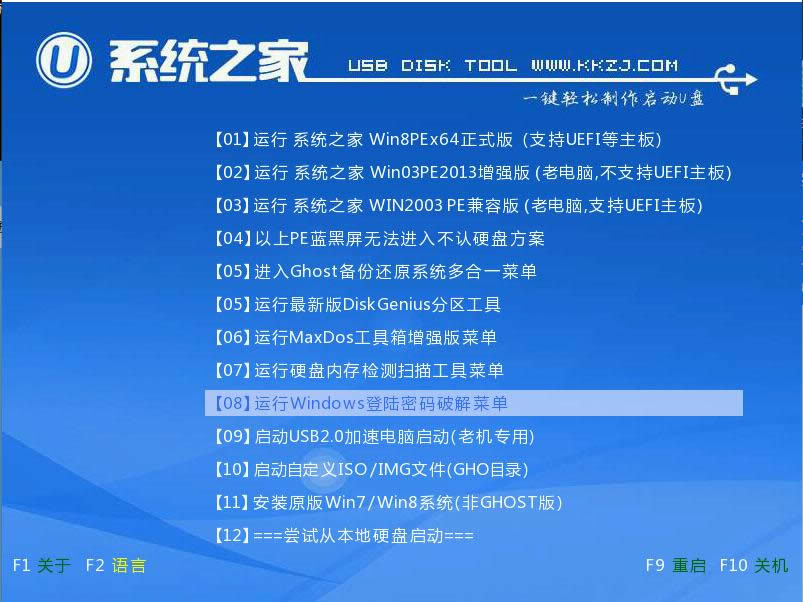 做win7u盘启动盘图解详情(7) 以上便是系统之家制作u盘启动盘的全部内容,有需要系统之家做win7u盘启动盘的用户可以参照上面步骤进行尝试操作,希望制作win7u盘启动盘的教程可以给大家带来更多帮助。 系统软件一般是在计算机系统购买时随机携带的,也可以根据需要另行安装。 |
现在的电脑是越设计越简单,简单到连小编以前最常用的光驱都找不到了,很多的电脑早已经没有光驱了,所以
系统之家U盘启动盘制作工具作为一款专业制作u盘启动盘工具,能够帮新老用户进行磁盘克隆、格式化、修改
很多时候,我们的电脑出现运行缓慢,卡顿情况时,我们通常会选择一键重装系统。那么一键做win7系统有
很多朋友都不知道做win7系统如何操作的。其实,做win7系统的方法有很多,比如硬盘装系统,U盘装